Se si desidera aprire o chiudere la porta con un widget a pulsante, seguire le istruzioni riportate di seguito:
Si prega di notare che è necessario utilizzare IFTTT*, per collegare il dispositivo a IFTTT* seguire le istruzioni qui.
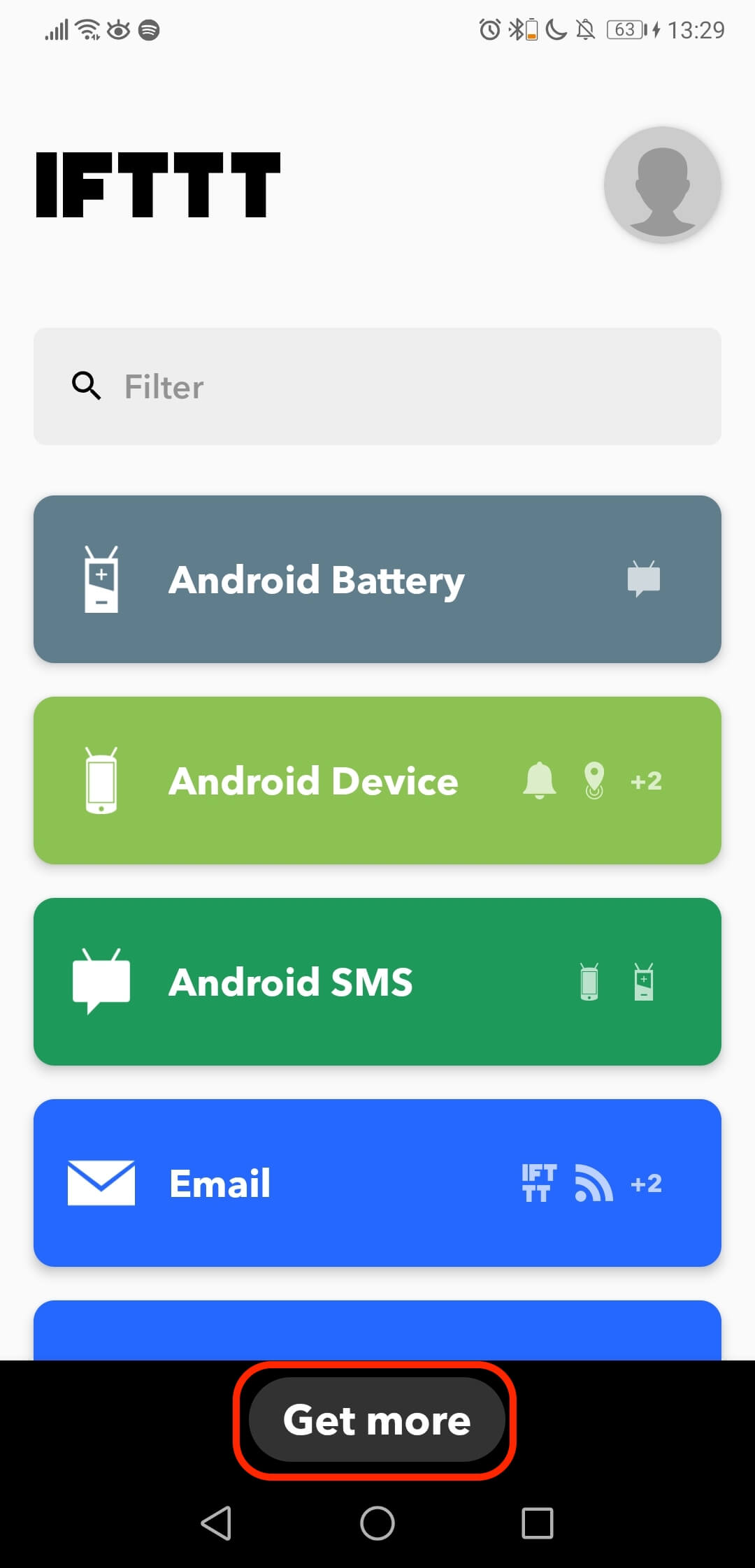
- Aprite l'applicazione IFTTT*
- Andate su Ottieni di più nella parte inferiore dello schermo.
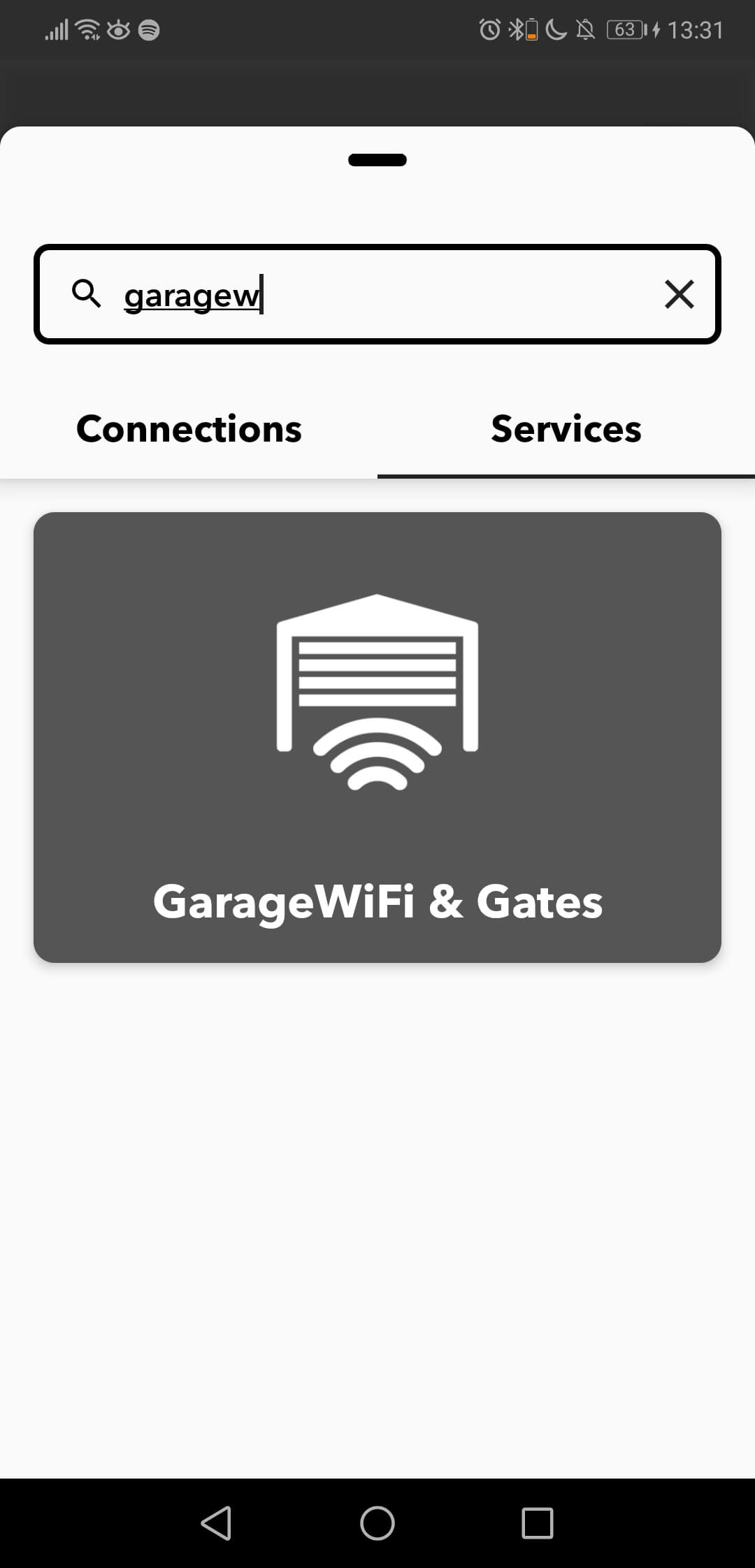
- Cercate il servizio GarageWi-Fi & Gates.
- Selezionare l'opzione servizi.
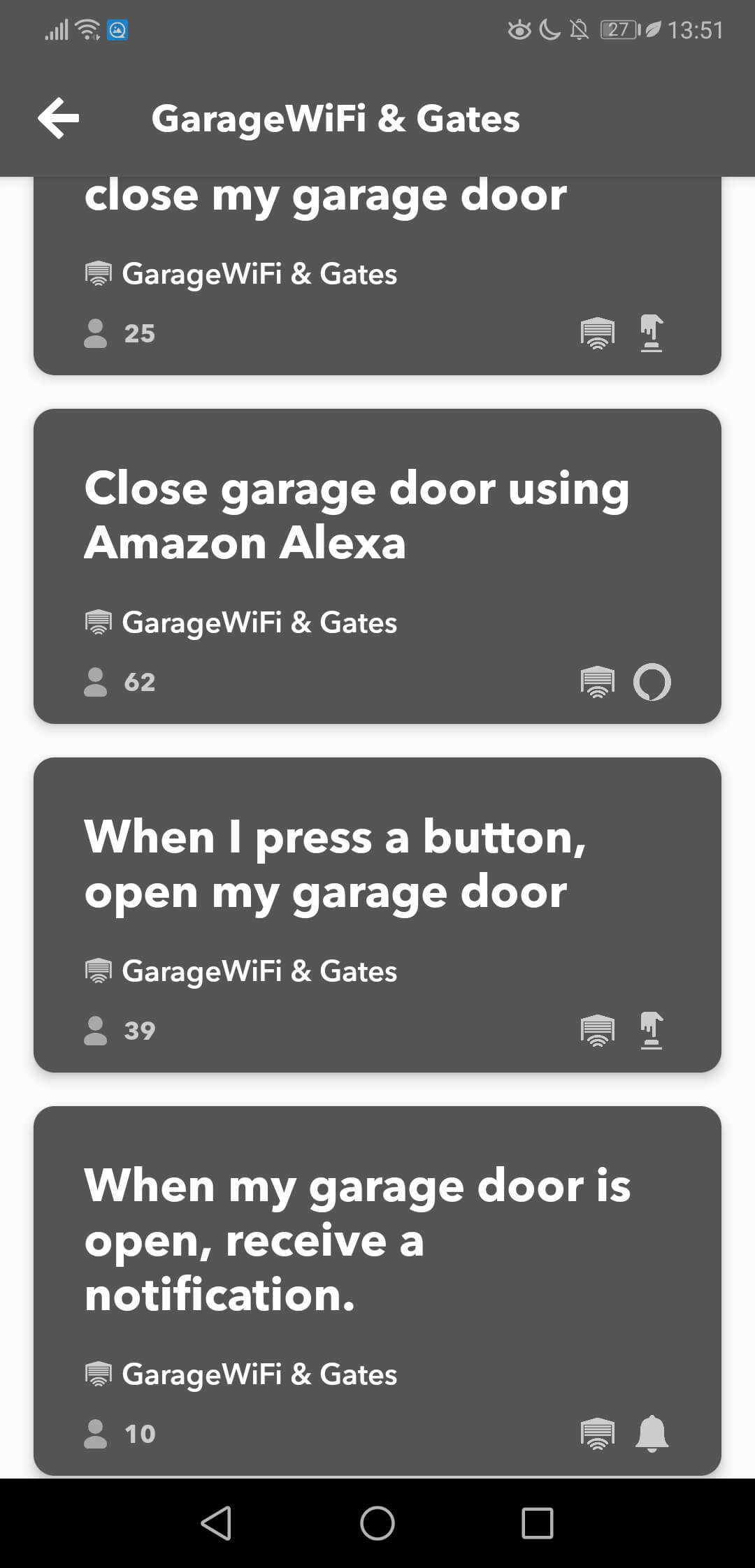
- Selezionare l'applet che si desidera configurare. Per aprire o chiudere.
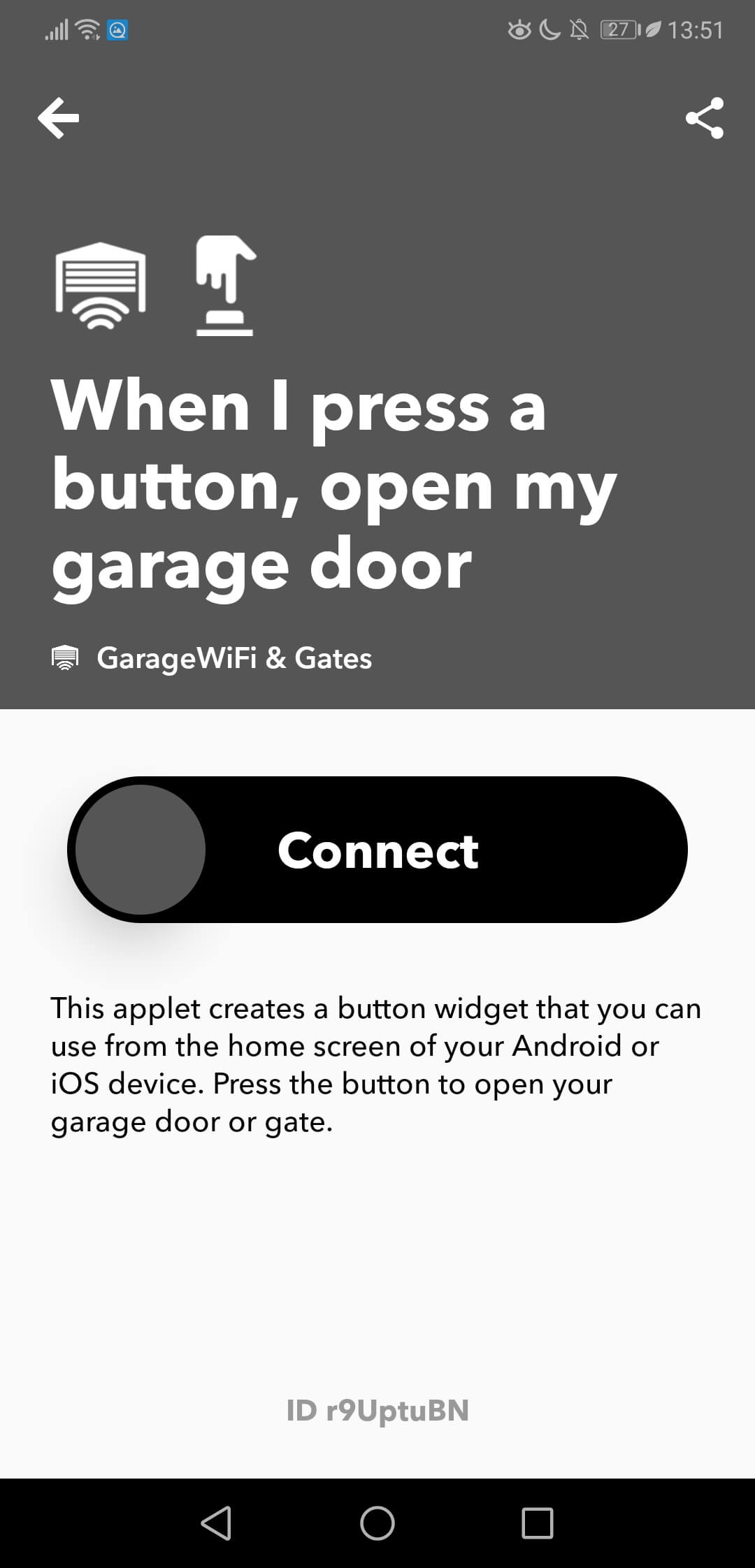
- Scorrere per attivare l'applet.
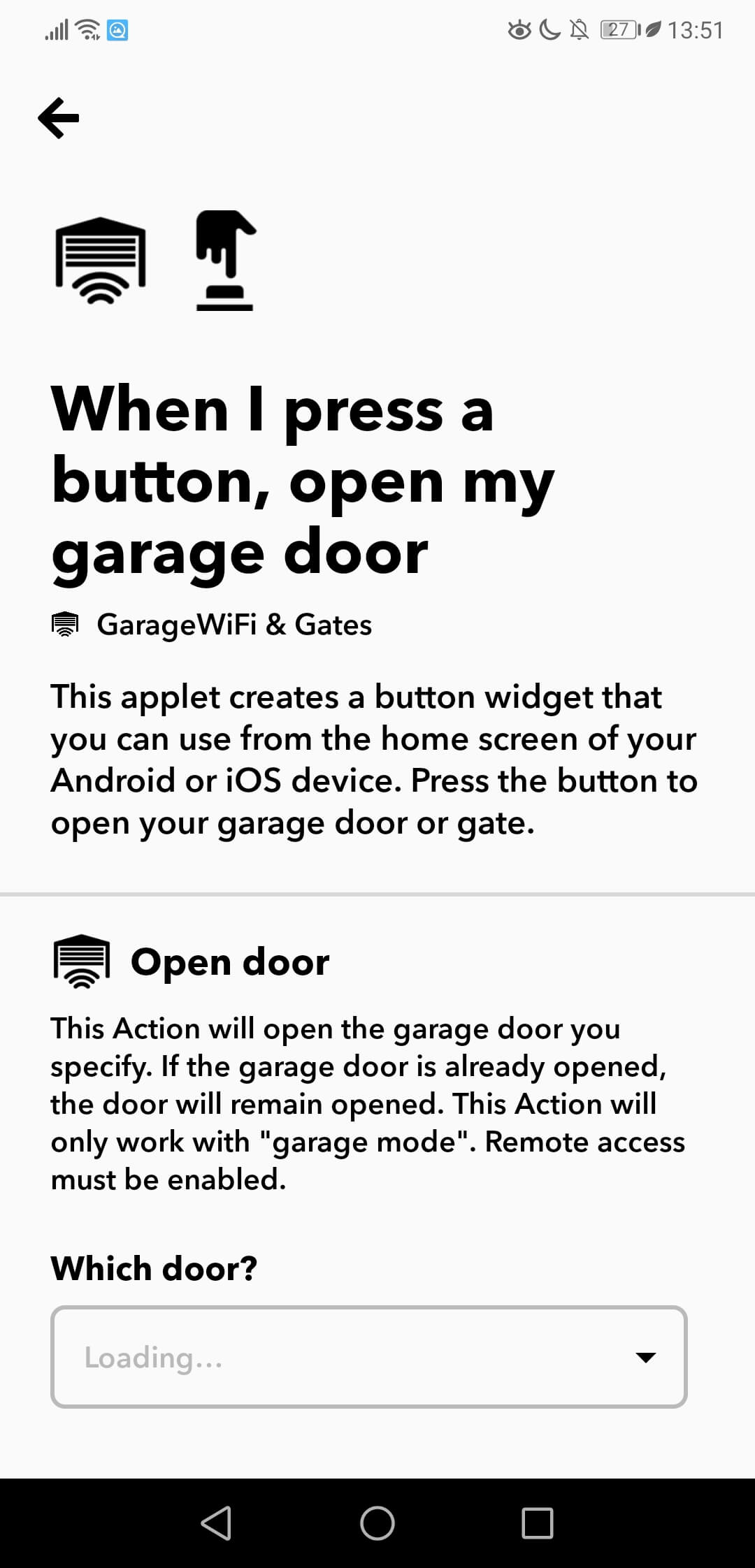
- Configurare l'applet come si desidera.
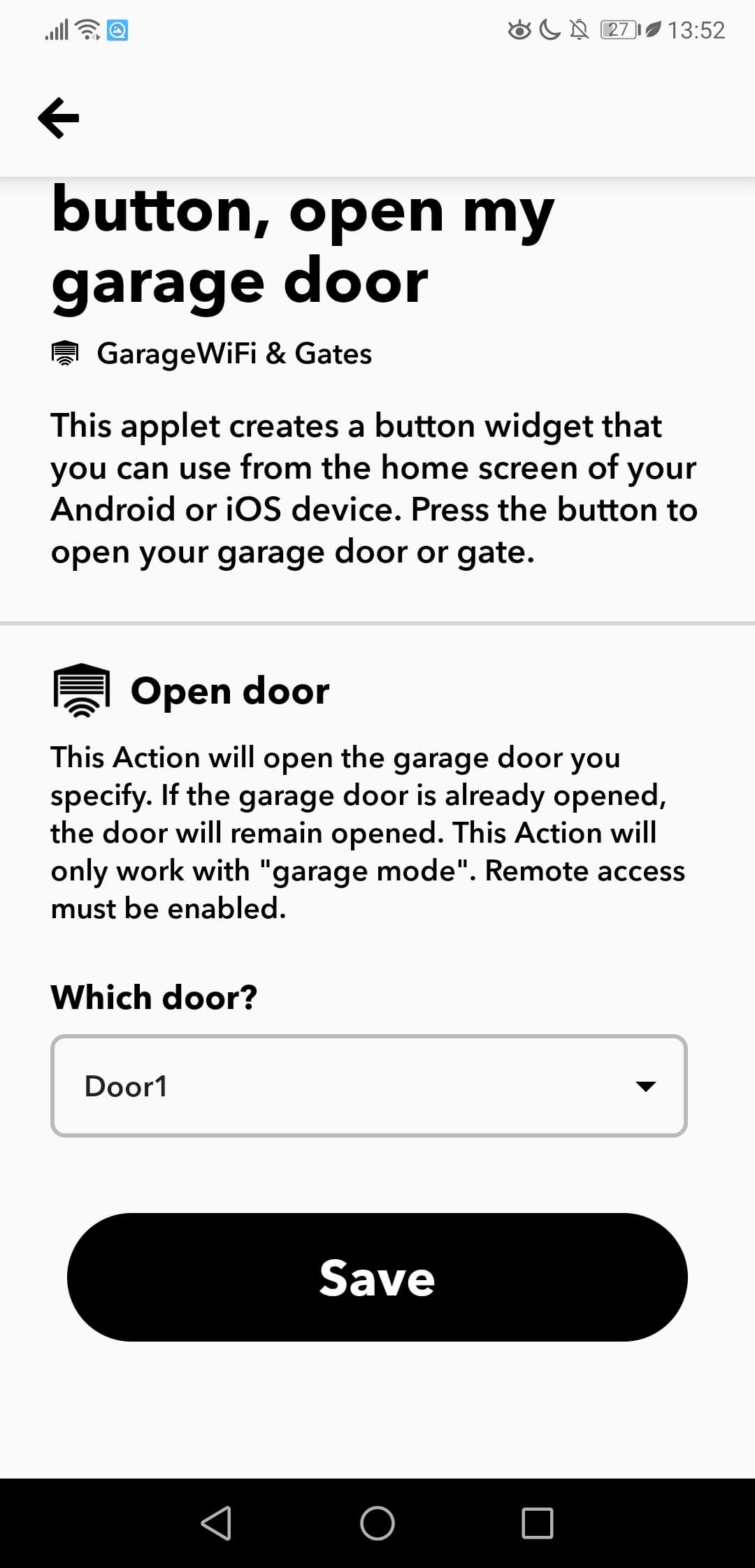
- Selezionare la porta che si desidera aprire.
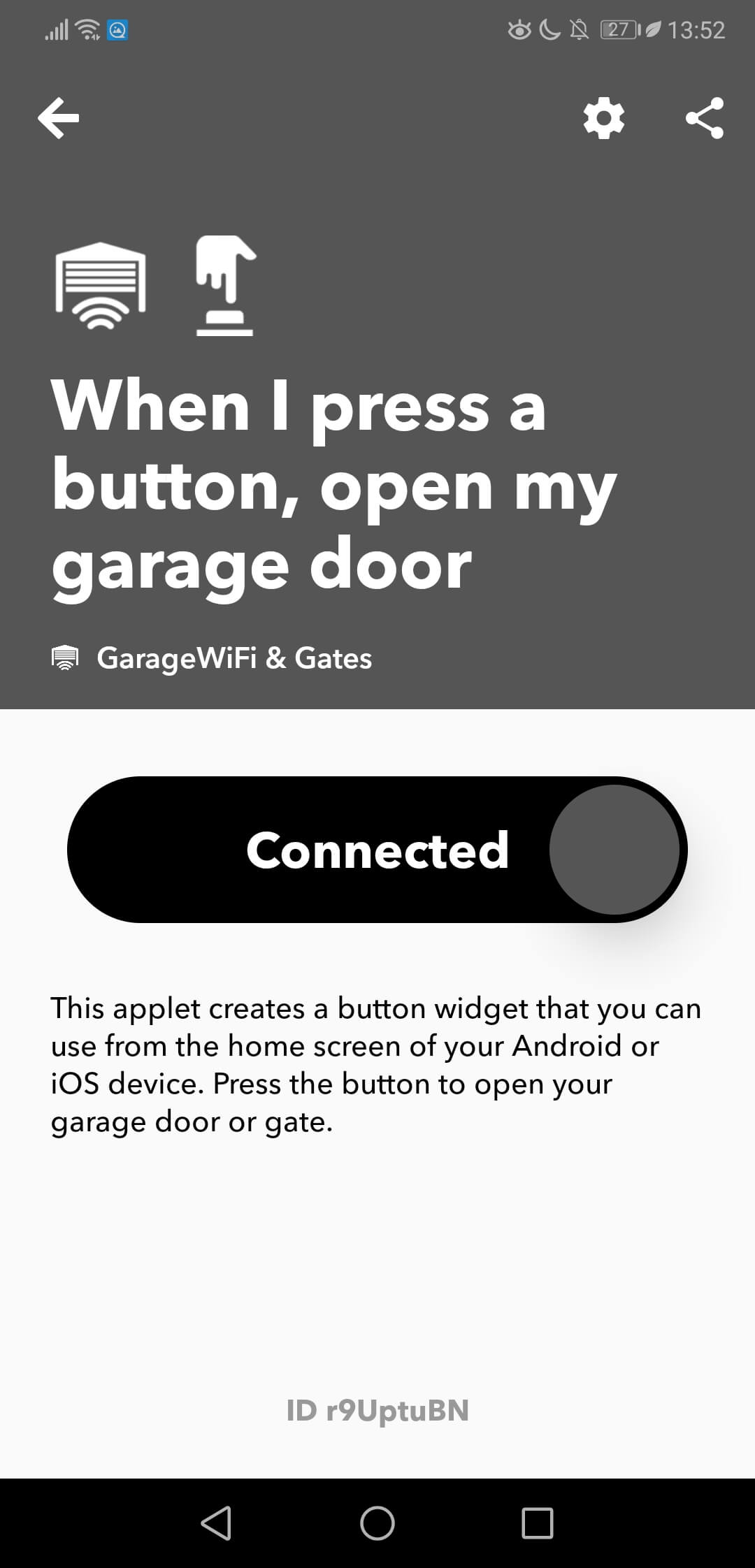
- Godetevi la vostra nuova applet.
Si noti che se si desidera aprire e chiudere, è necessario avere un'applet per aprire e un'applet per chiudere.
In caso di problemi o domande non esitate a contattarci all'indirizzo support@ismartgate.com.
*Il 1° ottobre 2025 l'integrazione di iSmartGate con IFTTT sarà interrotto. Il servizio iSmartGate su IFTTT non sarà più disponibile dopo questa data. Ci scusiamo per gli eventuali disagi che ciò potrebbe causare.


